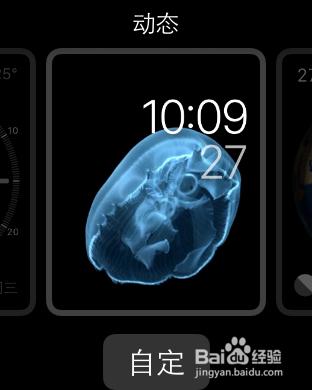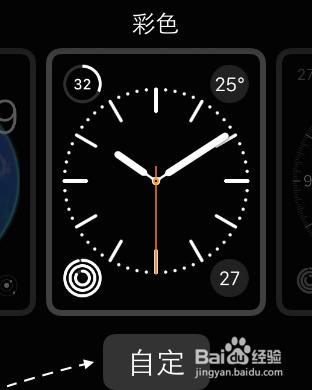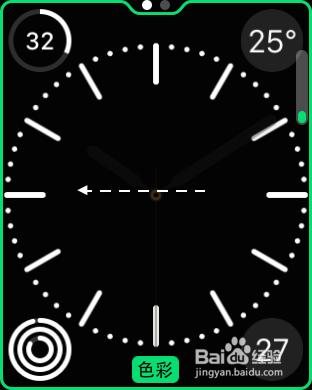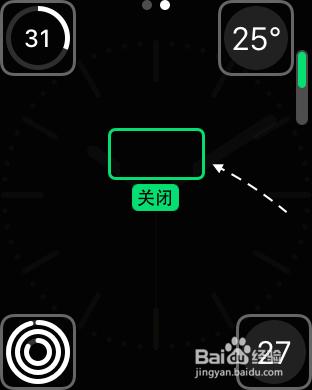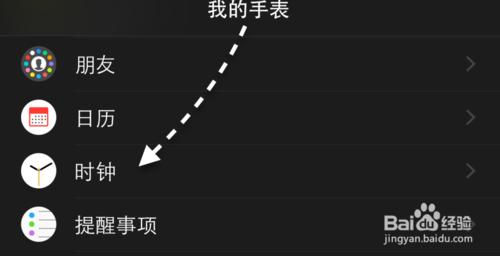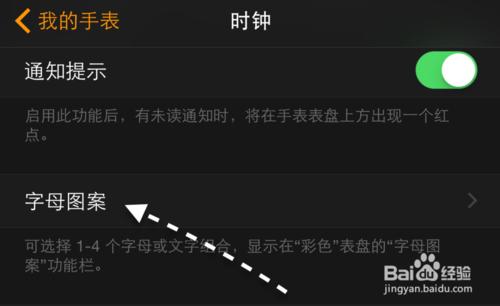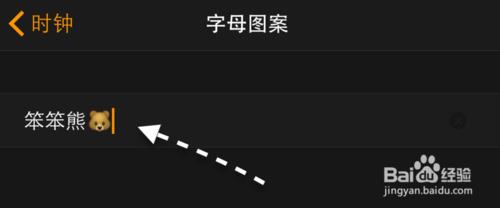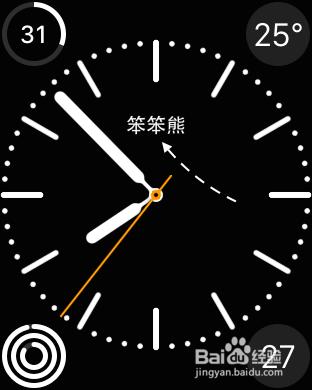蘋果的 Apple Watch 手錶,為我們內建了多種錶盤,有帶有動畫的,也有傳統手錶的指標等錶盤。如果我們想要把自己的名字放到錶盤上,可以嗎?答案是可以的,這裡簡單介紹如何把自己的名字或一些符號新增到錶盤上的方法。
工具/原料
iPhone、Apple Watch
第一步、選擇並設定錶盤
首先請啟用點亮 Apple Watch 手錶的螢幕,然後用力按下螢幕,啟用 Force Touch 壓力感應選項,如圖所示
在這裡可以看到我當前使用的是一款水母錶盤,在錶盤選擇介面,可以通過在螢幕上輕輕掃動,檢視不同的錶盤。
在所有的錶盤中,只有名為“彩色”的這一款錶盤支援顯示我們自己的名字或一些圖示符號,所以請找到這一款錶盤,並點選“自定”按鈕。
接下來在錶盤自定義介面中,第一屏是錶盤樣式的設定,在這裡向左掃動螢幕,如圖所示
在第二屏中,是一些可以新增的附加功能顯示,如電池電量、健身運動進度、天氣等。在這裡請點選中間的小方格,然後可以通過轉動手錶的數碼皇冠來開啟並選擇功能。
如下圖所示,轉運數碼皇冠,把這個表格設定成為“字母圖案”選項,就可以了。設定好以後,可以按下數碼皇冠按鈕返回,也可以直接關閉螢幕選擇這個錶盤。
第二步、為錶盤新增文字或圖案
在 Apple Watch 手錶上設定好以後,接下請開啟與手錶配對的 iPhone 手機上的 Apple Watch 應用。
在我的手錶欄目中,請找到並點選“時鐘”一欄,如圖所示
接著請在時鐘設定列表中,點選“字母圖案”一欄選項,如圖所示
如下圖所示,接下來我們可以在這裡輸入要在 Apple Watch 手錶的錶盤上顯示的名字,也或是一些圖案圖示。
在 iPhone 上設定完成以後,接下來我們再啟用 Apple Watch 手錶,看看螢幕上已經出現了我們設定好的名字了。
另外這裡是一些可以用於直接複製並貼上到錶盤中的符號,請直接在 iPhone 上檢視並使用:
✪ ✩ ✫ ✬ ✭ ✮ ✻ ✽ ✾ ❃ ❈ ✥ ✵ ✶ ✹ ✱ ❅ ❆ ✿ ❀ ❁ ✦ ✧ ← ↑ → ↓ ↳ ➪ ➫ ➭ ➳ ➷ ➸ ➹ ☼ ❂ ☆ ☏ ♔ ♕ ♖ ♗ ♘ ♙ ♚ ♛ ♜ ♝ ♞ ♟ ☒ ♀ ♂ ♤ ♧ ♡ ♢ ♁ ☿ ❛❜ ❝ ❞ ❡ ❢ ❣ ❥ ❦ ❧ ❖ ☮ ☯ ☹ ☻ ✓ ✗ ✪ ✩ ❀ ⌘ ⌥ ⇧ ♪ ♫ ♬ ☹ ☻ ✓ ☚ ☛ ☜ ☞ ☟ ✍ ✎ ✐ ✑ ✁ ✃ ✄ ✆ ✇ ♩ ♪ ♫ ♬ ☥ ✝ ✡ ☠ ☢ ☣ ☤ ☨ ✠ ☩ ☮ ☯ ☪ ☭ ☫ ☬ ☸ ☂ ☃ ❀ ✿ ❦